win10电脑右下角网络图标变成地球怎么办 win10右下角网络图标变成地球的解决方法
更新时间:2023-02-06 17:45:51作者:qin
当我们使用电脑win10专业版系统电脑学习或工作时,突然发现右下角的网络变成地球了,出现网络异常,首先检查一下是不是网线不稳定或运行商务网络导致的,如果不是,那就需要在设置中调节一下,win10电脑右下角网络图标变成地球怎么办?让我们一起来看看win10右下角网络图标变成地球的解决方法。
具体方法如下:
1、点击任务栏地球网络图标—网络和Internet设置,或者右键地球图标—打开网络和Internet设置;
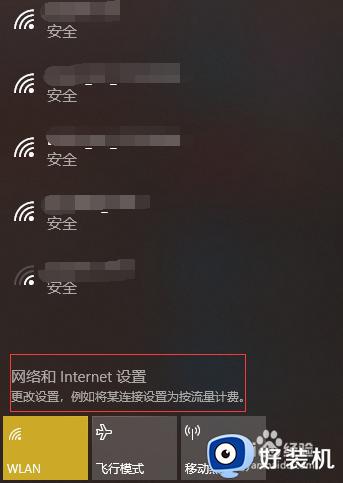
2、找到并点击更改适配器选项;
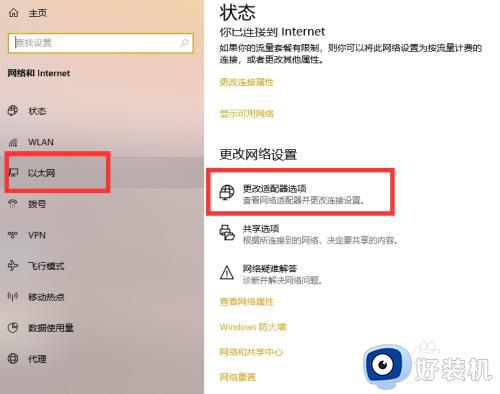
3、右键点击“以太网”或“本地连接”—属性,如果是WIFI就选择无线网络的属性;
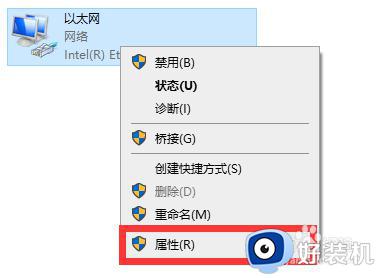
4、选择“Internet协议版本4”—属性;
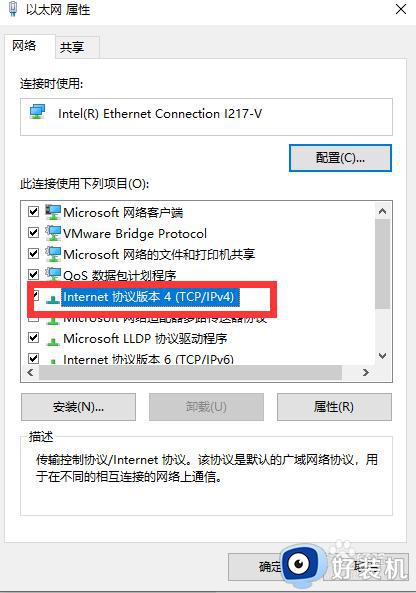
5、选择“使用下面的DNS服务器地址”,输入61.139.2.69,备用DNS服务器可以填上8.8.8.8等,根据自己情况填写,然后点击确定。
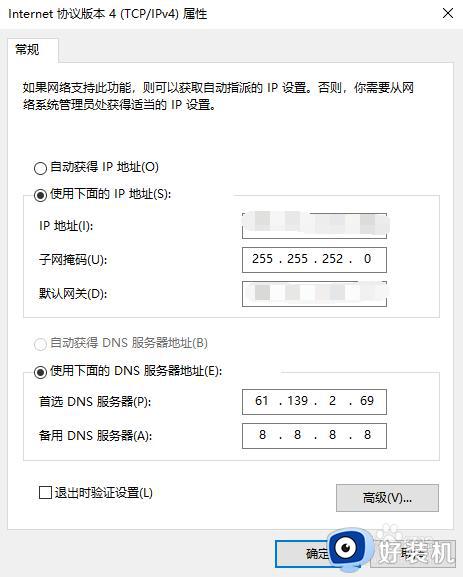
以上就是小编为您带来的关于win10右下角网络图标变成地球的解决方法的全部内容,跟着上面的步骤一步步来进行操作吧,想要更过多资讯请关注好装机。
win10电脑右下角网络图标变成地球怎么办 win10右下角网络图标变成地球的解决方法相关教程
- win10 专业版wifi变成地球怎么回事 win10无线网络图标变成地球如何修复
- 如何解决win10网络成为地球的图标 解决win10网络成为地球图标的解决方法
- win10右下角显示小地球怎么办 win10电脑右下角显示小地球修复方法
- win10右下角小地球无法上网如何解决 win10网络显示地球图标上不了网怎么办
- win10右下角网络图标变成小地球连不上网怎么解决
- 网络正常win10右下角小地球图标处理方法
- win10 右下角变地球怎么回事 win10网络显示地球不能上网的解决步骤
- win10 网络图标显示有一个地球的形状怎么解决
- win10不能上网右下角显示地球怎么办 win10右下角地球无法联网修复方法
- win10上网图标为什么变成一个地球 win10上网图标变成一个地球的两种解决方法
- win10拼音打字没有预选框怎么办 win10微软拼音打字没有选字框修复方法
- win10你的电脑不能投影到其他屏幕怎么回事 win10电脑提示你的电脑不能投影到其他屏幕如何处理
- win10任务栏没反应怎么办 win10任务栏无响应如何修复
- win10频繁断网重启才能连上怎么回事?win10老是断网需重启如何解决
- win10批量卸载字体的步骤 win10如何批量卸载字体
- win10配置在哪里看 win10配置怎么看
win10教程推荐
- 1 win10亮度调节失效怎么办 win10亮度调节没有反应处理方法
- 2 win10屏幕分辨率被锁定了怎么解除 win10电脑屏幕分辨率被锁定解决方法
- 3 win10怎么看电脑配置和型号 电脑windows10在哪里看配置
- 4 win10内存16g可用8g怎么办 win10内存16g显示只有8g可用完美解决方法
- 5 win10的ipv4怎么设置地址 win10如何设置ipv4地址
- 6 苹果电脑双系统win10启动不了怎么办 苹果双系统进不去win10系统处理方法
- 7 win10更换系统盘如何设置 win10电脑怎么更换系统盘
- 8 win10输入法没了语言栏也消失了怎么回事 win10输入法语言栏不见了如何解决
- 9 win10资源管理器卡死无响应怎么办 win10资源管理器未响应死机处理方法
- 10 win10没有自带游戏怎么办 win10系统自带游戏隐藏了的解决办法
